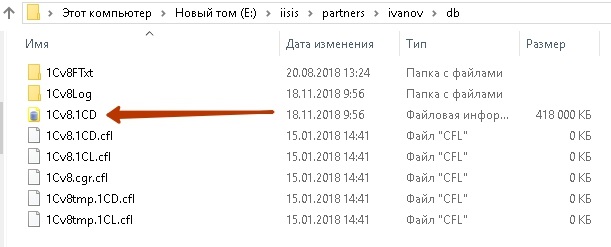
Часто бывает необходимым узнать расположение базы 1С на компьютере. Например, вы купили новый компьютер и переносите на него данные, настраиваете автоматическое архивирования данных и прочее.
Как узнать, где хранится база 1С:
- Посмотреть в форме (она называется «Запуск 1С: Предприятия»), открывающаяся при нажатии на кнопку запуска программы 1С
- Если 1С открыта, посмотреть в главном меню «Справка» -> «О программе»
- Поиск хранения базы 1С с использованием средств Windows
Важно знать, что база 1С — это обычный файл, который называется 1Cv8.1CD. В нем хранятся все справочники, документы, отчеты и т.д. Такой формат базы называется файловым. Есть и другие форматы хранения базы данных(для хранения используются СУБД и такие базы обычно называют серверными), но на них мы останавливаться не будем.
Способ 1: Форма «Запуск 1С: Предприятия»
Нажимаем на кнопку запуска программы 1С (обычно находится или на рабочем столе, или в меню быстрого запуска), открывается форма «Запуск 1С:Предприятия» на рис. ниже

В этой форме расположен список баз, которые были подключены к 1С. Если ваша база не была подключена к этому списку, сразу переходим к 3 способу. Если нужная база данных 1С присутствует, выбираем ее и ниже(выделено красным) видим ее расположение.
Строку «File=»С:WORKБазыУПП 1.3 — Демо»;» можно представить в виде записи «КЛЮЧ=ЗНАЧЕНИЕ». В нашем примере КЛЮЧ = это слово «File», а ЗНАЧЕНИЕ — это «С:WORKБазыУПП 1.3 — Демо»;».
КЛЮЧ «File» нам говорит, что база хранится в каталоге (в нашем примере этим каталогом является «С:WORKБазыУПП 1.3 — Демо» ) и все данные базы лежат в этом каталоге в файле 1Cv8.1CD.
Примеры:
- File=»С:WORKБазыУПП 1.3 — Демо»; — говорит нам о том, что есть каталог «С:WORKБазыУПП 1.3 — Демо» и там лежит файл 1Cv8.1CD
- File=»\192.168.0.101База»; — говорит нам о том, что в сети есть компьютер с IP адресом 192.168.0.101 у которого в общем доступе есть каталог «База» и там лежит файл 1Cv8.1CD
- File=»\petrovБаза»; — говорит нам о том, что в сети есть компьютер с именем «petrov» у которого в общем доступе есть каталог «База» и там лежит файл 1Cv8.1CD
Нужно понять, что файл с базой данных может лежать не только на вашем компьютере, но и на компьютере вашего соседа, а вы к этой базе подключаетесь через локальную сеть. Если у вас есть возможность подключиться, значит есть возможность и скопировать этот файл, например, к себе на компьютер.
КЛЮЧ «File» — это один из возможных вариантов. Вот список всех возможных ключей:
- File — это мы уже прошли
- Srvr — база расположена на сервере 1С:Предприятие под управлением СУБД. При таком подключении файла 1Cv8.1CD вы уже не найдете. Пример такой записи: Srvr=»192.168.0.101″;Ref=»torg2019″
- ws — Очень редко встречается. Пример такой записи: ws=»http://petrov.ru/torg2019/ru_RU/»
Способ 2: Форма «О программе»
Если вы находитесь в открытой программе 1С, в главном меню нажмите «Справка» -> «О программе» или найдите кнопку с пиктограммой ![]() . Чаще она располагается в правом верхнем углу. После нажатия откроется форма «О программе». рис. ниже.
. Чаще она располагается в правом верхнем углу. После нажатия откроется форма «О программе». рис. ниже.
Способ 3: Поиск средствами Windows
Если файлы не были найдены, возможно, ваша база находится в архиве(обычно это файл с расширением zip или rar). Для поиска архива вы должны знать хотя бы часть его названия.
Пример: имя файла: ***база***.zip ( символы «***» означают ту часть имени, которую вы не знаете). Для поиска используем следующее выражение: *база*.zip
Подробнее о поиске файлов в Windows вы можете прочитать в этой здесь.
В этой статье мы научились узнавать расположение каталога хранения базы данных 1С.
В большинстве случаев после запуска 1С на экране пользователя появляется окно, где ему предлагается выбрать ту информационную базу, в которой он будет работать. Рассмотрим подробнее стартовое окно:
- какую информацию оно содержит;
- как формируется перечень баз;
- где 1С хранит список баз;
- возможно ли его скопировать другому пользователю.
Примеры рассмотрены на платформе 8.3, конфигурация — любая.
Содержание
- Стартовое окно 1С
- Изменение параметров баз
- Удаление базы из списка
- Настройка окна запуска 1С
- Где хранится список баз 1С
- Расшифровка файла ibases.v8i
- Создание общих баз
- Как скопировать перечень
Открытие конфигураций начинается с окна Запуск 1С:Предприятие, содержащего зарегистрированные для текущего пользователя 1С список баз, расположенных на его компьютере или в общей сети. В нижней части отображается путь к физическому расположению файлов выделенной базы.
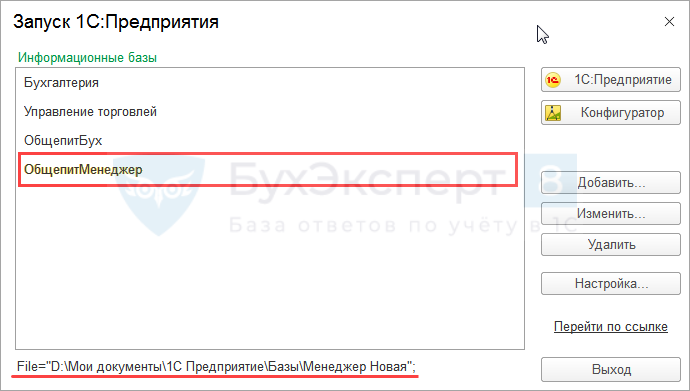
Кроме этого перечня могут существовать прочие неподключенные базы. Список формируется под каждого пользователя. Стартовое окно с информационными базами настраивается как в самой программе, так и через редактирование файла ibases.v8i в текстовом редакторе. Для изменения и настройки внешнего оформления списка есть одноименные кнопки.
Изменение параметров баз
По кнопке Изменить редактируется:
Если кнопка Изменить не активна, значит, база общая, и редактирование невозможно.
Удаление базы из списка
Кнопка Удалить служит для исключения информационной базы из стартовой формы. Физически база не стирается и остается в своем каталоге. Для полного уничтожения базы удалите ее папку вместе со всеми файлами. Удаление из перечня общих баз недоступно.
Настройка окна запуска 1С
Чтобы задать оформление списка, нажмите одноименную кнопку Настройка.
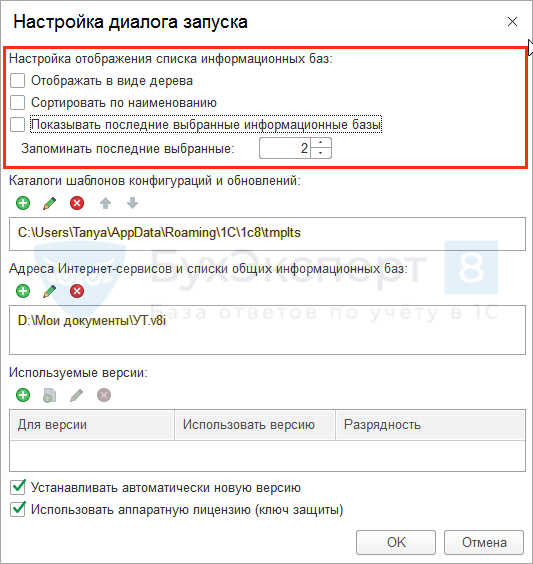
Варианты параметров настройки:
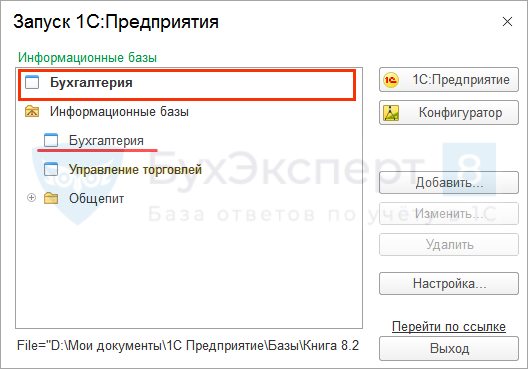
Где хранится список баз 1С
В предпусковое окно перечень загружается из файла ibases.v8i и в него же сохраняются все изменения. Файл содержит текст и открывается любым текстовым редактором, например, Блокнот.
Файлов ibases.v8i на компьютере может быть несколько: по одному у каждого пользователя 1С. Список баз 1С 8.3 (где хранится индивидуальная настройка под каждого пользователя) — это удобно: так сотрудники с разными обязанностями будут видеть только свои базы.
Редактировать файл можно как вручную, так и через окно запуска, которое автоматически запишет все изменения в ibases.v8i. Вносить корректировки в сам файл стоит только продвинутым пользователям, понимающим суть своих действий.
Ibases.v8i расположены в папках пользователей: …[Имя пользователя]AppDataRoaming1C1CEStart. Если папки AppData нет, то чтобы отобразить ее в Windows 7:
Расшифровка файла ibases.v8i
В файле сохраняются параметры всех регистрированных баз пользователя, в папке которого находится файл. Каждая характеристика расположена в отдельной строке.

Расшифровка параметров построчно:
- [Бухгалтерия] — наименование базы в стартовой форме, указывается в квадратных скобках;
- Connect=File=»D:Мои документы1С ПредприятиеБазы1C бух» — путь к базе 1С, возможны варианты:
- Connect=File=<Путь> — при работе программы в файловом режиме;
- Connect=Srvr=<Сервер1С>;Ref=<НаименованиеБазы1С> — при клиент-серверном режиме;
- ID=38c59761-56e6-4d55-91b9-a04a9065c2ab — индивидуальный номер базы, формируется автоматически;
- OrderInList=2 — порядковый номер базы в перечне. Параметр применяется, если в стартовой форме не настроена сортировка по алфавиту;
- Folder=/ — группа-владелец в окне запуска 1С при древовидной структуре отображения;
- OrderInTree=1 — последовательность базы в группе;
- External=0 — значение параметра всегда 0, иначе база не отображается в начальном окне;
- ClientConnectionSpeed — уровень скорости отклика базы, возможны виды:
- Normal — стандарт;
- Low — низкий;
- App — режим запуска конфигурации, варианты:
- Auto — выбирать автоматически;
- ThinClient — тонкий клиент;
- ThickClient— толстый клиент;
- WebClient— web-клиент;
- WA— аутентификация при входе в программу:
- 1— используется учетная запись операционной системы;
- 0— запрашиваются данные пользователя 1С (логин и пароль);
- Version=8.3 — версия платформы.
Создание общих баз
В 1С заложена возможность создать единый перечень отображаемых в окне запуска баз. Для добавления базы в общий список:
В общем списке можно указать неограниченное число баз. При начальном старте программы 1С пользователи будут видеть в окне запуска все добавленные в настройках общие базы. Их нельзя отредактировать или удалить.
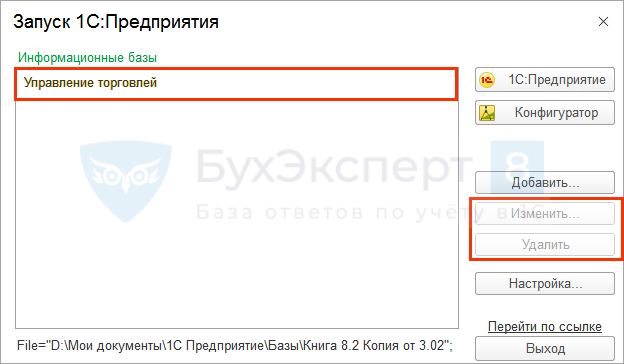
Сотрудник может дополнить перечень, эти модификации отразятся в файле ibases.v8i, расположенном в его папке.
Как скопировать перечень
Для переброски другому пользователю программы, работающему на этом же компьютере:
- найдите файл ibases.v8i в каталоге пользователя 1С, где хранится список баз;
- скопируйте файл;
- откройте папку Users[Имя пользователя]AppDataRoaming1C1CEStart;
- вставьте скопированный файл.
В результате оба пользователя будут видеть в окне запуска одинаковый список баз, последовательность баз и структура списка так же будут идентичны. Пользователь, которому скопировали файл, может изменить, настроить перечень под себя, и эти манипуляции не отразятся на стартовой форме первичного юзера.
Если список копируется на другой компьютер в локальной сети, последовательность действий будет та же, но каталоги, где хранятся базы 1С:
- должны быть открыты для общего доступа, чтобы компьютер конечного пользователя мог до них дотянуться;

- при файловом режиме работы 1С в параметре Connect=File=<Путь> в файле ibases.v8i пути ко всем базам прописываются с указанием имени компьютера, на котором они физически находятся. Т. е. когда база данных расположена на том же компьютере, откуда ее запускают, то достаточно указать путь к папке на диске D:\1С ПредприятиеБазы1C Бухгалтерия. Для старта программы из сети добавляют имя компьютера \Tanya-pc1С ПредприятиеБазы1C Бухгалтерия. Проверьте пути в окне запуска.
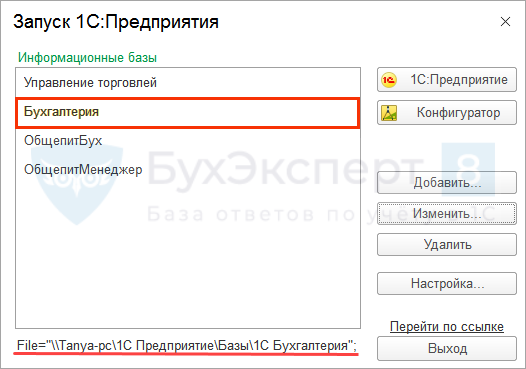
Настраивать перечень удобней в начальном окне, а файл ibases.v8i используют для быстрого копирования настроек другим пользователям и удаленного просмотра параметров отображаемых баз.
См. также:
- Как сделать копию базы 1С
- Как выгрузить базу 1С 8.3 на флешку
- Тестирование и исправление базы 1С
- Как восстановить базу 1С из резервной копии
- Свертка базы 1С 8.3
- Как создать информационную базу в 1С 8.3
- Переход с базовой версии на ПРОФ 1С 8.3
Если Вы еще не подписаны:
Активировать демо-доступ бесплатно →
или
Оформить подписку на Рубрикатор →
После оформления подписки вам станут доступны все материалы Бухэксперт8, записи поддерживающих эфиров и вы сможете задавать любые вопросы по программе 1С.
Подписывайтесь на наши YouTube и Telegram чтобы не пропустить
важные изменения 1С и законодательства
Помогла статья?
Получите еще секретный бонус и полный доступ к справочной системе БухЭксперт8 на 14 дней бесплатно
Смотрите видео после статьи
видео может дополнять статью или содержать её полностью
Где на компьютере искать базу 1С
Во-первых, есть два основных способа хранения данных базы: в папке на компьютере и на сервере. Если у вас небольшая фирма, то скорее всего база находится в папке. В таком случае найти и скопировать базу 1С очень просто. Если же у вас база хранится на сервере баз 1С, то здесь всё существенно сложнее и рекомендуется ничего не трогать самостоятельно, а обратиться к системному администратору или вашему 1С программисту.
Сейчас я покажу вам несколько способов поиска базы, начиная с самого простого. Однако, быстро прочитав самый лёгкий вариант поиска информационной базы, рекомендую всё же прочитать и остальные — это будет вам весьма полезно на будущее.
Итак, способ поиска базы 1С номер 1. Внимательно посмотрите на рисунок ниже. Там в списке выбрана одна из баз списка в загрузочном окне 1С:предприятие. Если в окошке выделена база, то в самом низу окна показывается путь к этой базе.
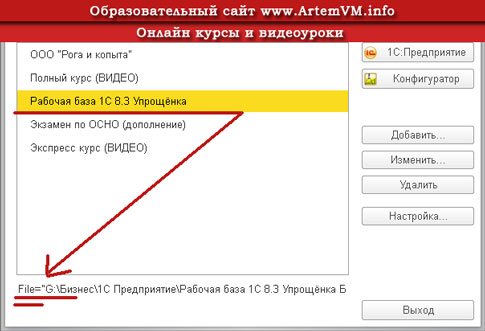
[нажмите на картинку для увеличения]
Справка: как сохранять фото с сайтов
В данном случае видно, что ваша база, во-первых, хранится в папке, а, во-вторых, находится прямо на текущем компьютере. Далее можно воспользоваться любым файловым менеджером, например, Проводником Windows, чтобы открыть место расположения вашей базы и сделать с ней то, что нужно. Например, можно просто скопировать эту папку и перенести базу 1С на другой компьютер. Подробнее про это читайте в отдельной статье.
Давайте зайдём по найденному пути с помощью Проводника и посмотрим, что есть в папке с базой. Это нужно знать обязательно, чтобы ничего не испортить! Посмотрите на рисунок ниже, там всё очень хорошо показано.

[нажмите на картинку для увеличения]
Справка: как сохранять фото с сайтов
Как вы можете видеть, база состоит из нескольких файлов и подпапок. Всё это — части одной информационной базы и ничего ЛИШНЕГО там нет! Поэтому не удаляйте никакие файлы или папки: если вам, к примеру, нужно всё это скопировать, то переносите как есть. Только так вы сможете избежать потери данных, что случается у неопытных пользователей достаточно часто.
А теперь посмотрим, как ещё можно узнать где именно лежит ваша база 1С.
Технические особенности работы в 1С:Бухгалтерии 8.3 рассматриваются наряду с ведением учёта в нашем специальном видеокурсе по данной конфигурации. Курс включает в себя 240 уроков продолжительностью 42 часа и предназначен для освоения программы с самых основ. Посмотрите примеры уроков и учебный план!
Другой способ найти базу 1С на компьютере
Можно определить расположение информационной базы 1С на компьютере ещё одним способом. Если вы УЖЕ зашли в нужную вам базу, то нужно открыть меню “О программе”. Там указывается не только путь к папке с текущей открытой базой, но и другая полезная информация. Посмотрите на скриншоты ниже.
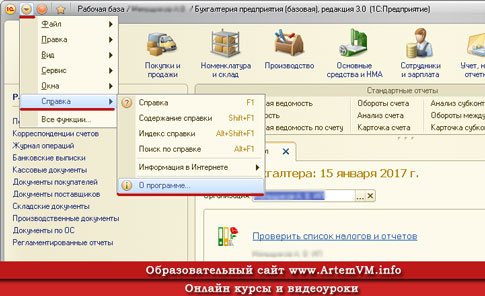
[нажмите на картинку для увеличения]
Справка: как сохранять фото с сайтов
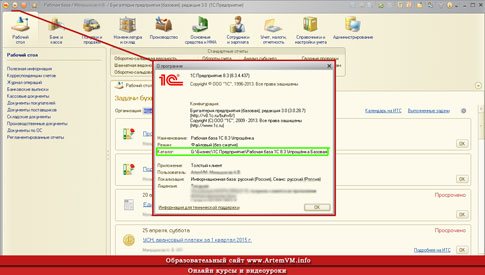
[нажмите на картинку для увеличения]
Справка: как сохранять фото с сайтов
Как вы можете видеть, здесь указан тот же самый путь к базе на компьютере. Также здесь можно посмотреть версию платформы и конфигурации 1С:Предприятие, имя текущего пользователя, под которым вы зашли в базу, а также сведения о лицензии 1С.
Более подробно все эти и другие вопросы, связанные с местоположением базы 1С, вы можете изучить на специальных индивидуальных курсах 1С Бухгалтерия 8, с учебной программой которого можно ознакомиться прямо сейчас по указанной ссылке.
Также рекомендую посмотреть короткий видеоролик, в котором наглядно показано то, что описывалось в статье выше.
Подведём итоги
Как видите, если база 1С находится на ВАШЕМ компьютере В ПАПКЕ, то найти её очень просто. Серверный вариант расположения базы я тут не рассматриваю намеренно, поскольку обычному пользователю это просто никогда не пригодиться.
Рекомендую добавить данную статью в закладки браузера, а также сохранить к себе на компьютер картинки в качестве шпаргалок на всякий случай, чтобы потом не искать заново в интернете.
Уникальная метка публикации: 8FB0AD23-4E2F-8FD6-E547-5F8515B331FD
Источник: //artemvm.info/information/uchebnye-stati/1s-predpriyatie/gde-nahoditsya-baza-1s-na-kompyutere/
Содержание
- Где хранится база 1С на компьютере? Узнаем место хранения файла базы 1С
- Способ 1: Форма «Запуск 1С: Предприятия»
- Способ 2: Форма «О программе»
- Способ 3: Поиск средствами Windows
- Где хранится список баз на сервере 1С 8.2 и как его редактировать.
- Расположение каталога базы данных 1С:Предприятие на компьютерах с ОС Windows (файловый вариант).
- Где на компьютерах с операционной системой Windows находится каталог информационной базы 1С:Предприятие
- Файл базы данных 1Cv8.1CD
- Каталог информационной базы «по умолчанию»
- Каталог информационной базы
- Как определить путь к Информационной Базе?
- Путь к Информационной Базе
- Что такое Каталог?
- Зачем знать путь к Базе данных 1С?
- Как узнать, где находится база данных 1С?
- Шаг 1. Запустите 1С:Предприятие
- Шаг 2: Выберите Информационную базу
- Шаг 3: Прочтите адрес каталога Информационной базы
- Как зайти в каталог Информационной базы 1С?
- Как узнать каталог с информационной базой 1С?
- Что нельзя делать в каталоге информационной базы 1С?
- Как умные администраторы защищают информационную базу 1С?
- Резюме
Где хранится база 1С на компьютере? Узнаем место хранения файла базы 1С
Часто бывает необходимым узнать расположение базы 1С на компьютере. Например, вы купили новый компьютер и переносите на него данные, настраиваете автоматическое архивирования данных и прочее.
Как узнать, где хранится база 1С:
Важно знать, что база 1С — это обычный файл, который называется 1Cv8.1CD. В нем хранятся все справочники, документы, отчеты и т.д. Такой формат базы называется файловым. Есть и другие форматы хранения базы данных(для хранения используются СУБД и такие базы обычно называют серверными), но на них мы останавливаться не будем.
Способ 1: Форма «Запуск 1С: Предприятия»
Нажимаем на кнопку запуска программы 1С (обычно находится или на рабочем столе, или в меню быстрого запуска), открывается форма «Запуск 1С:Предприятия» на рис. ниже
 Форма списка выбора базы
Форма списка выбора базы
В этой форме расположен список баз, которые были подключены к 1С. Если ваша база не была подключена к этому списку, сразу переходим к 3 способу. Если нужная база данных 1С присутствует, выбираем ее и ниже(выделено красным) видим ее расположение.
Строку «File=»С:WORKБазыУПП 1.3 — Демо»;» можно представить в виде записи «КЛЮЧ=ЗНАЧЕНИЕ». В нашем примере КЛЮЧ = это слово «File», а ЗНАЧЕНИЕ — это «С:WORKБазыУПП 1.3 — Демо»;».
КЛЮЧ «File» нам говорит, что база хранится в каталоге (в нашем примере этим каталогом является «С:WORKБазыУПП 1.3 — Демо» ) и все данные базы лежат в этом каталоге в файле 1Cv8.1CD.
Нужно понять, что файл с базой данных может лежать не только на вашем компьютере, но и на компьютере вашего соседа, а вы к этой базе подключаетесь через локальную сеть. Если у вас есть возможность подключиться, значит есть возможность и скопировать этот файл, например, к себе на компьютер.
КЛЮЧ «File» — это один из возможных вариантов. Вот список всех возможных ключей:
Способ 2: Форма «О программе»
Способ 3: Поиск средствами Windows
Если файлы не были найдены, возможно, ваша база находится в архиве(обычно это файл с расширением zip или rar). Для поиска архива вы должны знать хотя бы часть его названия.
Пример: имя файла: ***база***.zip ( символы «***» означают ту часть имени, которую вы не знаете). Для поиска используем следующее выражение: *база*.zip
Подробнее о поиске файлов в Windows вы можете прочитать в этой здесь.
В этой статье мы научились узнавать расположение каталога хранения базы данных 1С.
Источник
Где хранится список баз на сервере 1С 8.2 и как его редактировать.
Пример основан на связке Cервер 1С:Предприятия 8.2 (64-bit) для Windows и MS SQL.
Сервер 1С хранит сведения о списке баз в файле C:Program Files1cv82srvinforeg_15411CV8Reg.lst
Содержимое данного файла примерно таково:
Цифра 2, в третьей строке, означает количество баз, зарегистрированных на сервере.
Каждые последующие две строки (до >,) описывают базу.
Способы редактирования списка баз.
Наиболее предпочтителен. В обычном случае очевиден. Требуют комментария только ситуации если база прежде была удалена средствами SQL сервера или забыт пароль администратора.
Если база была удалена на SQL сервере то при удалении ее на сервере 1С нужно выбрать кнопку «Оставить без изменений».
Если забыт пароль админа 1С, в начале удаляем ее на SQL сервере, а затем удаляем ее с сервера 1С кнопкой «Оставить без изменений».
Способ редактирования списка баз.
Перед редактированием желательно сохранить копию файла 1CV8Reg.lst и обязательно остановить службу Агент сервера 1С.
Еще, как заметил yukon, «У 1С есть мнение, что непосредственное редактирование служебных файлов не описанных в документации нарушает лиц.соглашение».
А редактирование крайне просто.
В третьей строке (см. листинг) меняем количество баз на то, каким оно станет после удаления, и удаляем строки, соответствующие не нужной базе (базам).
Источник
Расположение каталога базы данных 1С:Предприятие на компьютерах с ОС Windows (файловый вариант).
Где на компьютерах с операционной системой Windows находится каталог информационной базы 1С:Предприятие
Все описанное в настоящей статье относиться к файловым базам данных программных продуктов 1С:Предприятие 8, установленных на компьютерах с операционной системой Wndows без их публикации на веб-сервере. Расположение и наименование каталогов с базами данных 1С для ПК с ОС Linux и MacOS есть в документации к программному продукту.
Файл базы данных 1Cv8.1CD
Каталог информационной базы «по умолчанию»
| Наименование конфигурации | Разработчик/Каталог разработчика | Каталог конфигурации |
|---|---|---|
| Бухгалтерия предприятия (версия ПРОФ) | 1С/1С | Accounting |
| Бухгалтерия предприятия (базовая) | 1С/1С | AccountingBase |
| Бухгалтерия предприятия КОРП | 1С/1С | AccountingCorp |
| Бухгалтерия предприятия (базовая для 1) | 1С/1С | AccountingOneBase |
| Зарплата и управление персоналом (версия ПРОФ) | 1С/1С | HRM |
| Зарплата и управление персоналом (базовая) | 1С/1С | HRMBase |
| Зарплата и управление персоналом КОРП | 1С/1С | HRMCorp |
| Розница | 1С/1С | Retail |
| Розница (базовая) | 1С/1С | RetailBase |
| Управление нашей фирмы | 1С/1С | SmallBusiness |
| Управление нашей фирмы (базовая) | 1С/1С | SmallBusinessBase |
| Управление торговлей | 1С/1С | Trade |
| Управление торговлей (базовая) | 1С/1С | TradeBase |
| Комплексная автоматизация | 1С/1С | ARAutomation |
| Управляющий (базовая) | 1С/1С | Boss_Base |
| Управляющий ПРОФ | 1С/1С | Boss_PROF |
| Договоры (базовая) | 1С/1С | ContractsBase |
| Договоры | 1С/1С | ContractsProf |
| Документооборот ПРОФ | 1С/1С | DocMng |
| Документооборот КОРП | 1С/1С | DocMngCorp |
| Документооборот государственного учреждения | 1С/1С | BudgetDocMng |
| Бухгалтерия некоммерческой организации | 1С/1С | AccountingNPO |
| Бухгалтерия некоммерческой организации КОРП | 1С/1С | AccountingNPOCorp |
| Бухгалтерия государственного учреждения | 1С/1С | StateAccounting |
| Бухгалтерия государственного учреждения (базовая) | 1С/1С | StateAccountingBase |
| Зарплата и кадры государственного учреждения | 1С/1С | StateHRM |
| Зарплата и кадры государственного учреждения КОРП | 1C/1C | StateHRMCorp |
| Зарплата и кадры государственного учреждения (базовая) | 1С/1С | StateHRMBase |
| Бюджетная отчетность | BudgetReports | |
| Деньги | 1С/1С | Money |
| Платежные документы | 1С/1С | PayDocs |
| Клиент ЭДО (базовая) | 1С/1С | ClientEDOBase |
| Налогоплательщик | 1С/1С | Taxes |
| Бухгалтерия крестьянско-фермерского хозяйства. Базовая версия | KFHBase | |
| Психодиагностика | Информационные системы в образовании/ISO | PDtest |
| Психодиагностика образовательного учреждения | Информационные системы в образовании/ISO | PSY |
| Колледж | Онлайн/Online | College |
| Колледж ПРОФ | Онлайн/Online | CollegeProf |
| Управление учебным центром | Онлайн/Online | UUC |
| 1С-КАМИН: Зарплата. Версия 5.0 | 1С-Камин/Kamin | ZPL50 |
| Фитнесс КОРП | Хеликс/Helix | Fitness_CORP |
| CRM Базовая | 1С-Рарус/Rarus | CRMBase |
| CRM ПРОФ | 1С-Рарус/Rarus | CRMProf |
| Управление сервисным центром | 1С-Рарус/Rarus | SCenter |
| Бухгалтерия строительной организации | BSO | |
| Подрядчик строительства. Управление строительным производством | USP | |
| Библиотека | Омега/Omega | Biblioteka |
| Школьное питание | Капитан/Captain | FoodSch |
| Каталог информационной базы, которая была создана без конфигурации для разработки или загрузки | — | InfoBase |
Таким образом, при создании информационной базы из шаблона типовой конфигурации «Бухгалтерия предприятия (базовая)» с настройками «по умолчанию» каталог информационной базы будет создан по адресу:
Каталог конфигурации «Колледж ПРОФ» будет создан по адресу:
Каталог информационной базы
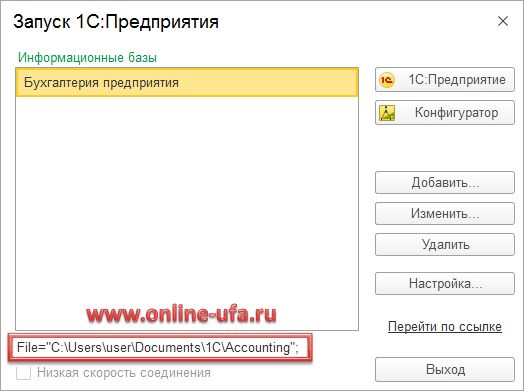
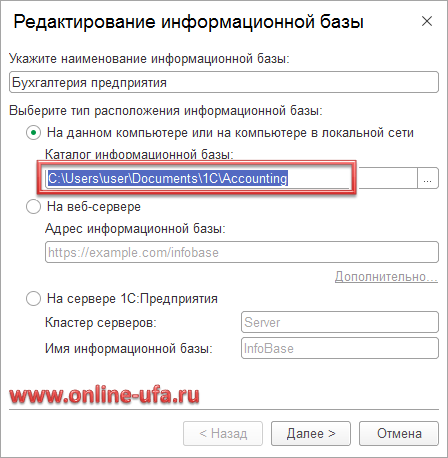
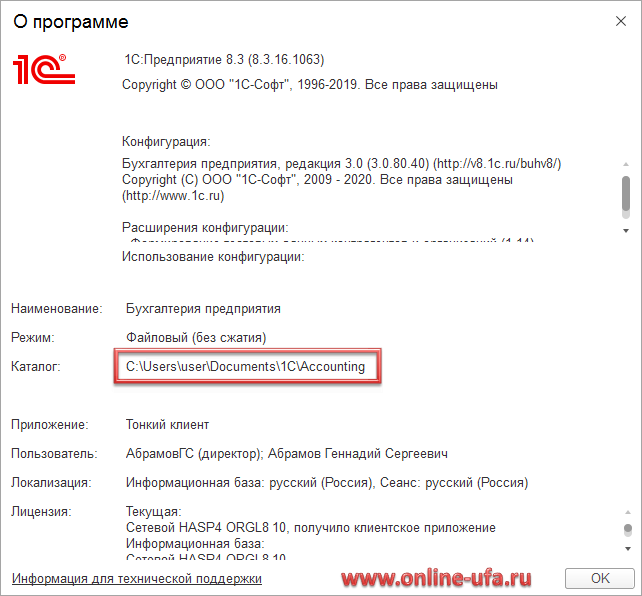
Если у вас есть уже есть действующая подписка ИТС ПРОФ, то вы можете получить бесплатный доступ к облаку 1С:Фреш до 5-ти пользователей и до 10-ти информационных баз на весь срок действия подписки ИТС ПРОФ. Если есть действующая подписка ИТС Техно, то ее можно перевести в счет оплаты за доступ к облачному сервису 1С:Фреш по базовому тарифу (До 2-ух пользователей и до 2-ух баз данных) с первого числа следующего месяца на оставшийся период подписки.
Если данная статья была для Вас полезной, то Вы можете поддержать авторов нашего сайта, оставив свой отзыв. Если у Вас установлен Яндекс.Браузер, то в правом верхнем углу браузера нажмите на кнопку отзывов.

Где находится файл 1Cv8.1CD, В какой папке операционной системы Windows хранится информационная база программы 1С:Предприятие 8.3, Как на компьютере найти базу 1С, В какой папке диска компьютера хранится информационная база программы 1С:Предприятие 8.3, Как найти файл базы данных 1Cv8.1CD, В каком каталоге диска компьютера находится информационная база программы 1С 8.3, Где на компьютере найти базу 1С, В какой папке HDD-диска можно найти базу 1С, Файл базы данных программы 1Cv8.1CD, В каком каталоге HDD-диска можно найти базу данных 1С, Как найти каталог с базой 1С, В каком каталоге диска храниться информационная база данных программы 1С:Предприятие, Файл информационной базы 1С:Предприятие 1Cv8.1CD, В каком каталоге находится файл базы данных 1Cv8.1CD, Где найти каталог с базой 1С, В какой папке находится файл базы данных 1Cv8.1CD, Где находится файл информационной базы 1Cv8.1CD, Как найти папку с базой 1С, Где находится файл базы данных 1Cv8.1CD, Как найти каталог с информационной базой 1С:Предприятие, Где найти файл информационной базы 1Cv8.1CD программы 1С:Предприятие, Как найти файл базы данных 1Cv8.1CD программы 1С, Где найти папку с информационной базой программы 1С, Как на компьютере найти каталог с базой данных программы 1С, Где найти файл базы 1Cv8.1CD программы 1С, Где на компьютере находится каталог с информационной базой 1С, Как найти файл информационной базы 1Cv8.1CD программы 1С 8.3, Где на компьютере можно найти каталог с базой 1С, Как найти файл базы 1Cv8.1CD программы 1С, Где на компьютере файл информационной базы 1Cv8.1CD программы 1С, Как на компьютере найти место расположения папки с базой программы 1С:Предприятие, Где в Windows находится файл базы данных 1Cv8.1CD, Место нахождения каталога с базой 1С, Как в Windows найти файл информационной базы 1Cv8.1CD, Где на компьютере сохраняется база 1С, Как найти каталог информационной базы 1С:Предприятие, В каком каталоге по умолчанию создается база программы 1С, Файл базы данных 1Cv8.1CD программы 1С:Предприятие в Windows, В какой папке создается информационная база программы 1С 8.3, Файл информационной базы 1Cv8.1CD в Windows, В каком каталоге на ПК искать базу 1С, Файл базы данных 1Cv8.1CD в Windows, В каком каталоге на компьютере находится информационная база 1С, Как найти каталог информационной базы 1С:Предприятие в Windows, В какой папке находится база данных программы 1С, Где в Windows находится каталог информационной базы программы 1С с файлом 1Cv8.1CD, В каком каталоге можно найти информационную базу программы 1С 8.3, Где в Windows находится файл базы данных 1Cv8.1CD, Как найти папку с информационной базой 1С на своем компьютере, Где в Windows найти файл 1Cv8.1CD, В каком каталоге хранится база данных программы 1С:Предприятие 8.3, Как в Windows найти файл с информационной базой 1Cv8.1CD программы 1С, В какой папке содержится база 1С, Где в Windows найти файл базы данных 1Cv8.1CD, В каком каталоге искать базу 1С, Как в Windows найти файл базы данных программы 1С:Бухгалтерия 1Cv8.1CD, В какой папке искать информационную базу программы 1С, Как в Windows найти файл информационной базы 1Cv8.1CD, В каком каталоге операционной системы Windows хранится информационная база программы 1С, Где в Windows на компьютере файл базы данных 1Cv8.1CD, В какой папке на HDD можно найти каталог информационной базы программы 1С, Файл ИБ программы 1С:Предприятия 1Cv8.1CD, Где на диске находится каталог с базой программы 1С, Расположение файлов информационной базы 1С:Предприятие 1Cv8.1CD по умолчанию, Как на диске компьютера найти папку с базой 1С, Расположение каталога информационной базы системы 1С:Предприятие файловой версии,
Источник
Как определить путь к Информационной Базе?
Путь к Информационной Базе
Мне приходится общаться с бухгалтерами, которые работают не в соседней комнате, а в соседней области. Бухгалтера часто слабо разбираются в нюансах работы с файловой системой, поэтому вопрос о том, в каком каталоге находится база данных 1С, ставит бухгалтеров в тупик.
Что такое Каталог?
Зачем знать путь к Базе данных 1С?
Если Ваш «программист 1С», как Вы его, должно быть, называете, сидит в двух шагах от Вас, или если Ваша информационная база 1С уже давным-давно настроена и работает исправно, то Вам вряд ли придётся иметь дело с каталогом базы данных 1С. Но жизнь богата на непредвиденные ситуации, и иногда бабушке, которая впервые в жизни садится за компьютер, приходится выполнять удаление индексных файлов из каталога базы данных для того, чтобы базу данных переиндексировать. Поверьте мне, что такое бывает.
Поэтому, если вдруг и не дай Бог молодой человек на другом конце телефонного провода попросит Вас зайти в каталог базы данных 1С, то Вы легко сможете это сделать, прочитав мою статью.
Как узнать, где находится база данных 1С?
Для того, чтобы узнать, в каком каталоге находится Ваша база данных 1С, я рекомендую проделать следующие 3 шага.
Шаг 1. Запустите 1С:Предприятие
Запустите 1С:Предприятие так, как Вы обычно это делаете. Как правило, у Вас на экране появится окошко «Запуск 1С:Предприятия» со списком информационных баз, которые Вы можете запустить.
В предыдущем абзаце я написал «как правило», потому что в большинстве случаев ребята, которые Вам устанавливают 1С, не утруждают себя заботой о Вашем удобстве. Я говорю о том, что в программе 1С предусмотрена возможность запускать 1С без необходимости что либо делать в окошке «Запуск 1С:Предприятие». Если в строке запуска 1С дописать несколько «золотых» слов, то после нажатия на ярлычке сразу запустится Ваша база. А если очень «постараться», то Вам даже не придётся выбирать пользователя и вводить пароль.
Для чего я Вам это рассказываю? Если всё же Вам повезло, и Ваш «программист» о Вас позаботился, дописав в нужное место нужные слова, то Вы не увидите окошка «Запуск 1С:Предприятия», и у Вас не будет возможности узнать расположение каталога базы данных 1С тем способом, о котором я Вам рассказываю. Но даже в этом случае у Вас есть надежда.
Дело в том, что при установке программы 1С:Предприятие в Главном меню системы Windows создаётся папка с ярлычками для запуска различных программ, имеющих отношение к программе 1С. Среди ярлычков данной папки есть и ярлычки, которыми запускается сама программа 1С:Предприятие. Абсолютно точно известно, что в ярлычках те «золотые» слова, о которых я упоминал выше, не прописаны. Поэтому, если Вы запустите программу 1С:Предприятие через ярлычок из Главного меню, то перед Вами обязательно возникнет окошко «Запуск 1С:Предприятия», и у Вас будет возможность узнать расположение каталога Информационной базы 1С.
Чтобы запустить программу 1С:Предприятие из Главного меню, нужно нажать кнопку «Пуск» в левом нижнем углу экрана. Затем в открывшемся списке выбрать пункт «Программы» и в следующем списке выбрать группу «1С:Предприятие 7.7». В группе «1С:Предприятие 7.7» Вы увидите ярлычок с надписью «1С:Предприятие», который Вам и нужно нажать для запуска программы 1С. После того, как программа 1С будет запущена, у Вас на экране появится окошко «Запуск 1С:Предприятия», о котором я Вам стараюсь рассказать.
Шаг 2: Выберите Информационную базу
В окошке «Запуск 1С:Предприятия» Вы видите список информационных баз, которые Вы можете открыть или запустить. Найдите среди всех строк этого списка именно ту информационную базу, расположение которой Вы хотите определить, и установите курсор мыши на эту строку.
Шаг 3: Прочтите адрес каталога Информационной базы
После того, как Вы выберите в списке информационных баз нужную Вам строку, в нижней части окошка под списком информационных баз Вы увидите текст. Этот текст обозначает адрес каталога, в котором находится Информационная база 1С.
Как зайти в каталог Информационной базы 1С?
После того, как Вы узнали расположение Вашей Информационной базы 1С, Вы можете зайти в каталог, в котором Информационная база находится. Чтобы это сделать, нужно открыть менеджер файлов. Скажу с полной уверенностью, что на Вашем компьютере есть встроенный файловый менеджер, который называется «Проводник Windows» или просто «Проводник». Но почему-то иногда люди не понимают меня, когда я говорю «Откройте Проводник» или «Зайдите в Проводник».
Если Вы также не понимаете, что такое «Проводник», тогда есть другой способ зайти в файловую систему Вашего компьютера. Вы можете открыть «Мой компьютер», дважды щёлкнув на одноимённом ярлычке на Рабочем столе. Запустится программа «Проводник Windows», только Вы об этом и не узнаете, поскольку в заголовке открывшегося окна будет написано «Мой компьютер».
После того, как Вы открыли программу «Проводник», Вам нужно пройти по адресу, который мы с Вами нашли в окошке «Запуск 1С:Предприятия». Возьмём для примера, что Ваша информационная база 1С находится по адресу «E:1cv71sbukr». В переводе на человеческий язык это означает, что информационная база 1С находится на локальном диске «Е» в папке «1cv7» и затем в папке «1sbukr».
Если адрес к Вашей информационной базе 1С начинается с двух косых чёрточек (например, вот так » \ Server1cv71sbukr»), значит Ваша база 1С находится на сервере, и Вам её искать нужно в разделе «Сетевое окружение».
Как узнать каталог с информационной базой 1С?
Нередко бывают случаи, когда путь к информационной базе 1С достаточно длинный и содержит в себе много косых чёрточек. Это означает, что папка с базой данных 1С находится внутри большого количества вышестоящих папочек. И когда идёшь по пути к базе данных 1С, входя в каждую следующую папочку, бывает сложно распознать ту самую папку, в которой находится база данных 1С. Тогда нужно знать, когда необходимо остановиться.
Чтобы распознать каталог, в котором находится база данных 1С, нужно увидеть в ней такие папки:
Как правило, эти папки программа 1С создаёт в своём каталоге самостоятельно, и именно по ним можно определить каталог, в котором находится информационная база данных 1С. В большинстве случаев в каталоге базы данных 1С можно обнаружить все четыре указанные папки, но иногда Вы увидите лишь некоторые из них.
Что нельзя делать в каталоге информационной базы 1С?
Поскольку в каталоге базы данных 1С содержится вся информация о деятельности Вашего предприятия, нужно с предельной осторожностью выполнять различные операции с файлами в каталоге базы данных. И чтобы ценная информация не была утеряна или уничтожена, Вы должны придерживаться таких правил:
Как умные администраторы защищают информационную базу 1С?
Поскольку в большинстве случаев информационная база 1С легко доступна, и только ленивый не сможет найти её местонахождение, то умные администраторы с целью защиты информации вверенной им базы данных используют такие методы:
С администраторами, обслуживающими информационные базы данных 1С, я могу поделиться секретом о том, как программным методом можно защитить базу данных от неавторизированного входа недобропорядочных пользователей. Раскрытие этого секрета Вы найдёте в статье «Защита от неавторизированного входа в 1С».
Резюме
В статье, посвящённой бухгалтерам, рассказывается о том, как быстро и легко определить расположение информационной базы данных 1С. Для тех, кто с трудом воспринимает текстовую информацию, даны визуальные образы выполняемых действий. Администраторам баз данных 1С, дочитавшим статью до конца, дано несколько рекомендаций о том, как защитить базу данных от несанкционированных действий злых пользователей.
Источник
Где 1С хранит список баз и как увидеть их расположение, не запуская программу? В данной публикации мы ответим на этот вопрос и рассмотрим:
- как узнать, где в 1С хранится список баз, в каком файле;
- как этот файл найти и посмотреть;
- какую информацию он содержит.
Содержание
- 1 1С список баз
- 1.1 Где хранятся базы 1С
- 1.2 Что делать, если папка скрыта
- 1.3 Файл ibases.v8i и его структура
- 1.4 Вам будет интересно
1С список баз
Где хранятся базы 1С
Запуская программу, пользователь видит перед собой список баз 1С, установленных на данном компьютере.
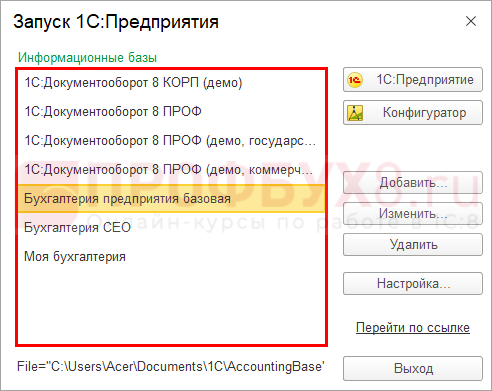
Выделив информационную базу (далее — ИБ), внизу окна увидим путь к каталогу, где она располагается.
Где же хранится информация об этих базах?
Информация об ИБ, подключенных у пользователя, находится в файле ibases.v8i. Обычно он располагается в каталоге 1СEStart, который имеет путь — С:ПользователиИмя пользователяAppDataRoaming1C.
Пример расположения для операционной системы Windows 10.
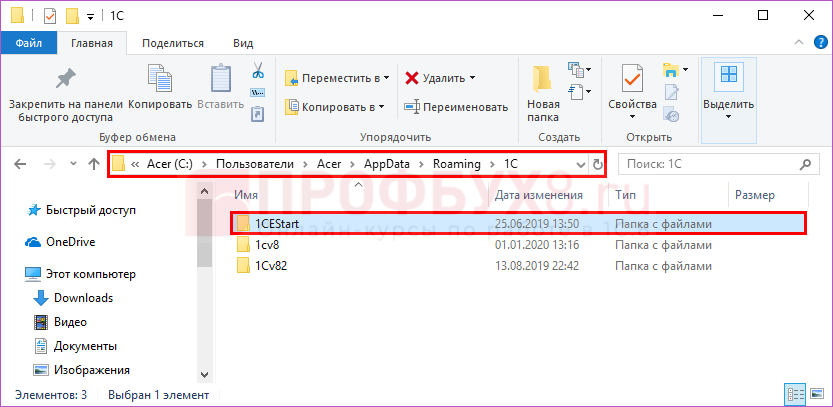
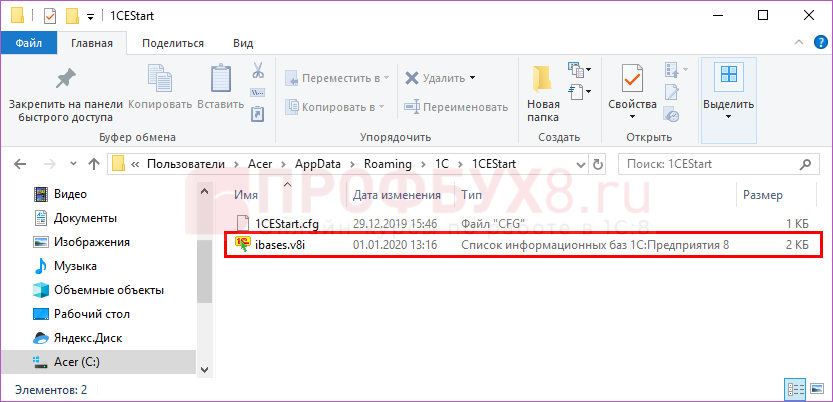
Пример расположения для операционной системы Windows XP.
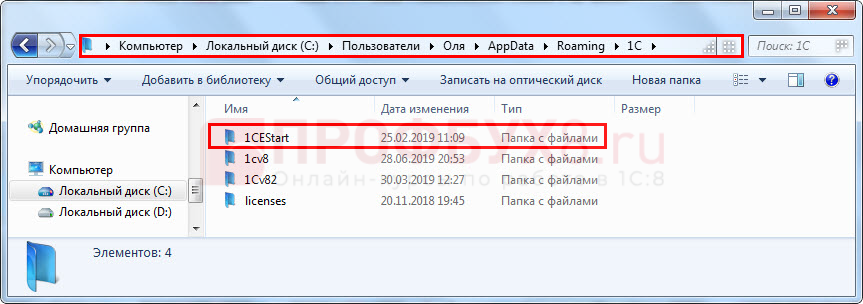
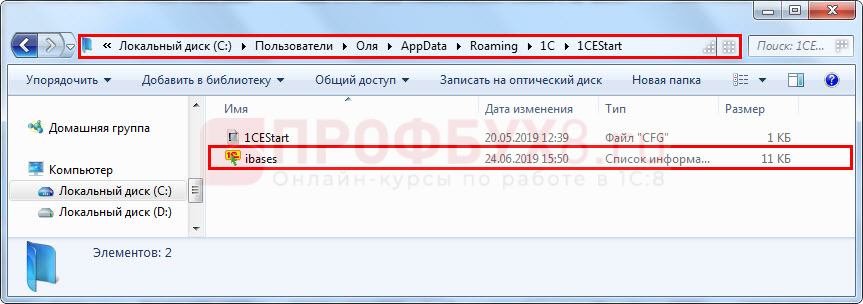
Откройте папку. В ней находится файл ibases с расширением v8i.
Что делать, если папка скрыта
Папка может быть скрыта. Чтобы ее увидеть, выполните следующие действия:
- Задайте дополнительные параметры — Вид – Параметры – Изменить параметры папок и поиска.
(На примере Windows 10).
- На закладке Вид установите переключатель — Показывать скрытые файлы, папки и диски.
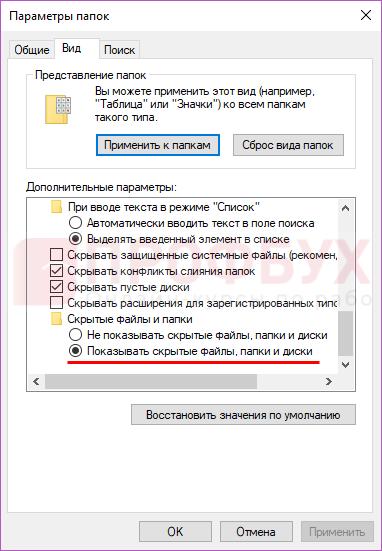
- Нажмите кнопку Ок — скрытые файлы и папки отобразятся.
Есть еще один вариант быстрого поиска каталога AppData, где находятся папки 1С.
Введите в адресной строке проводника %AppData% и нажмите Enter.
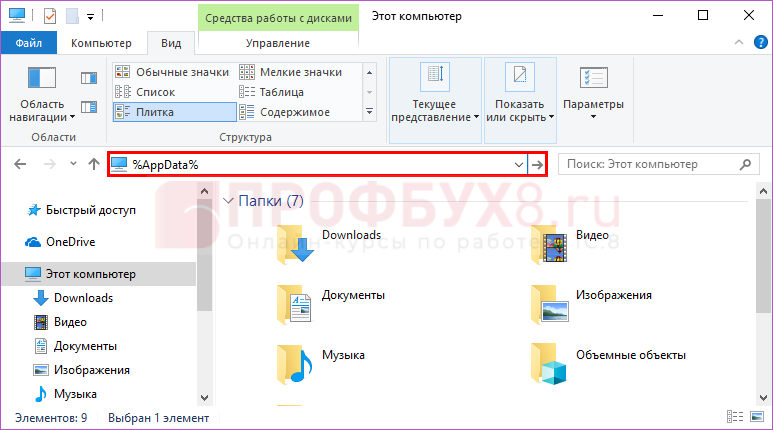
Откроется указанный каталог.
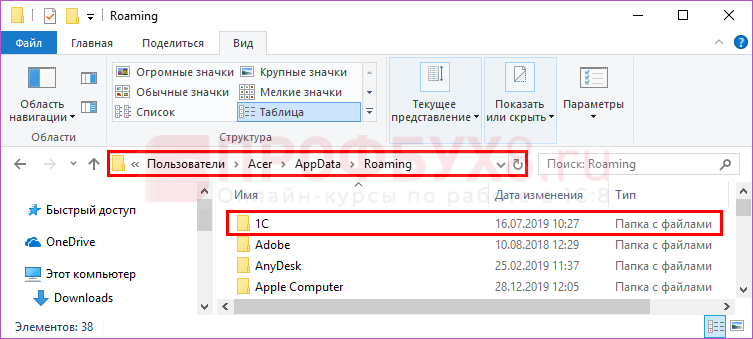
Откройте папку 1С – 1CEStart. Там находится нужный нам объект — файл ibases.v8i.
Итак, мы узнали, где хранятся базы 1С. Но как этот файл открыть и посмотреть список баз 1С 8.3 — где хранится он и в каком формате записан?
Файл ibases.v8i и его структура
Файл ibases.v8i можно открыть с помощью блокнота. Он представляет собой файл TXT (текстовый):
- Нажмите правой кнопкой мышки на файле и в контекстном меню выберите команду Открыть с помощью.
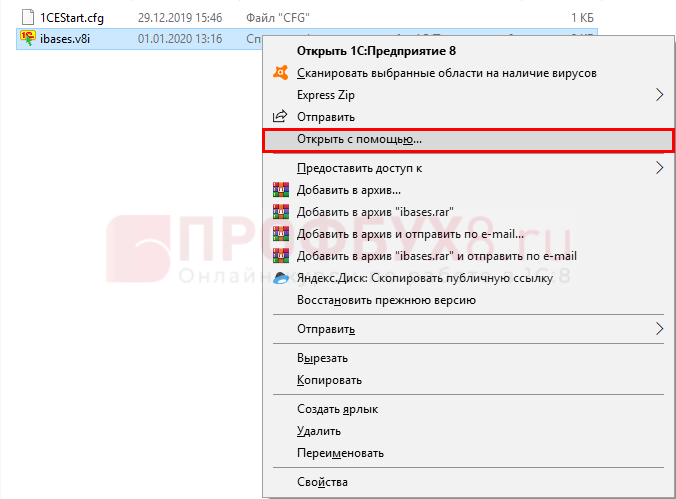
- Из предложенного списка программ выберите программу Блокнот.
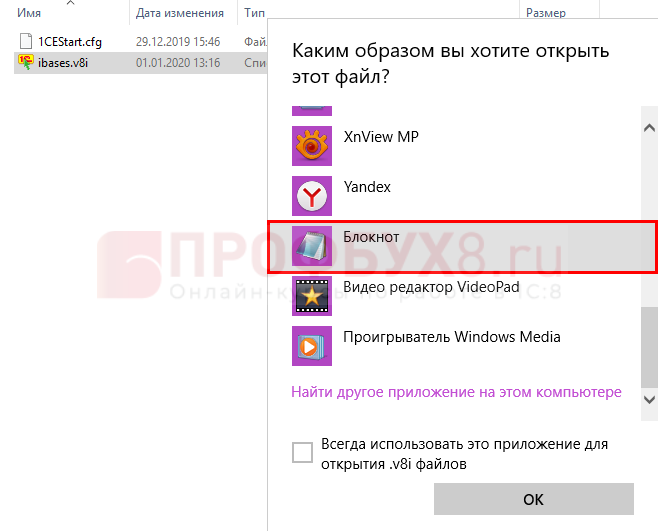
Откроется файл, в котором отражена информация об ИБ на данном компьютере, и вы увидите список баз 1С 8.3. У каждого пользователя информация отображается по-своему. Располагается она блоками и содержит данные о наименовании ИБ (так, как она подписана в списке, в окне запуска) и путь к ней.
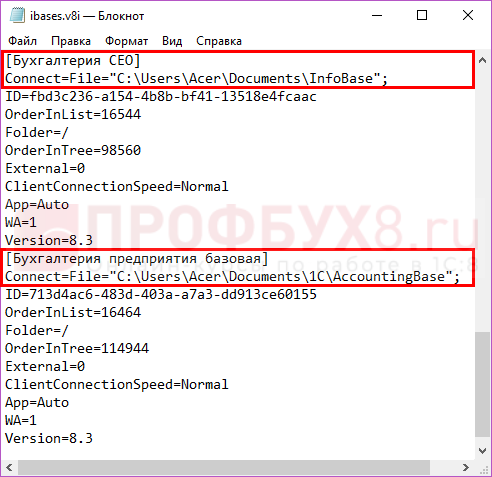
Также в нем указаны дополнительные параметры запуска для каждой базы:
- ID — идентификатор ИБ, сформированный автоматически.
- Folder — название папки, при отображении ИБ в виде дерева (в нашем примере — не используется).
- App — отражает параметры запуска 1С, выбор клиентского приложения (в нашем случае установлен автоматический выбор запуска — Auto). Указывается другой параметр, если в параметрах запуска 1С установлено: тонкий клиент (ThinClient), толстый клиент (ThickClient) или веб-клиент (WebClient).
- WA — определение пользователя (в нашем примере 1 — пользователь определяется средствами операционной системы). Возможен вариант 0 — определение пользователя путем ввода логина и пароля.
- Version — версия программы.
Мы узнали небольшой секрет 1С где хранится список баз. Воспользовавшись этим способом, можно посмотреть расположение и перечень подключенных ИБ пользователя, не запуская программу 1С.
См. также:
- Ускорение базы 1С 8.3: оптимизация и повышение быстродействия
- Использование кнопки «Все функции» в 1С 8.3
- Как увеличить шрифт в 1С 8.2 (8.3)
- CHDBFL – проверка базы 1С 8.3
- Установка и сброс пароля в 1С 8.3
- Как удалить помеченные на удаление объекты в 1С 8.3 Бухгалтерия
- Настройка прав доступа пользователей в 1С 8.3
- Как почистить кэш в 1С 8.3 и 8.2
Поставьте вашу оценку этой статье:
![]() Загрузка…
Загрузка…
Дата публикации: Мар 4, 2020
Поставьте вашу оценку этой статье:
![]() Загрузка…
Загрузка…
